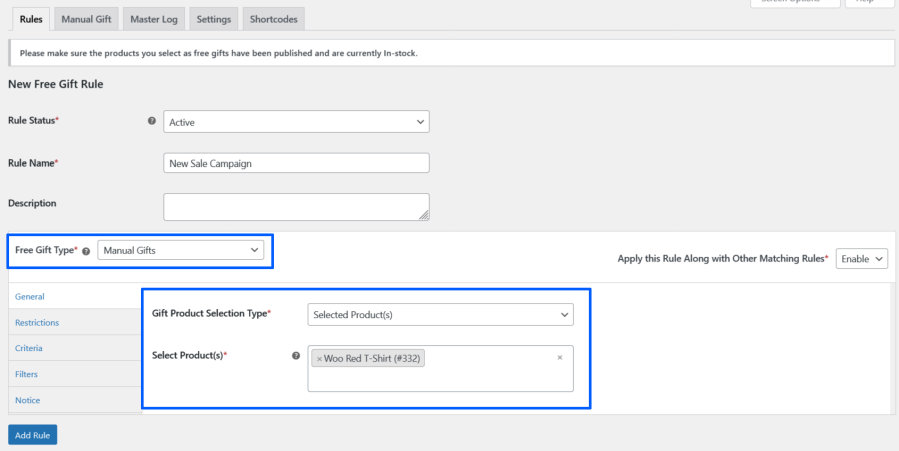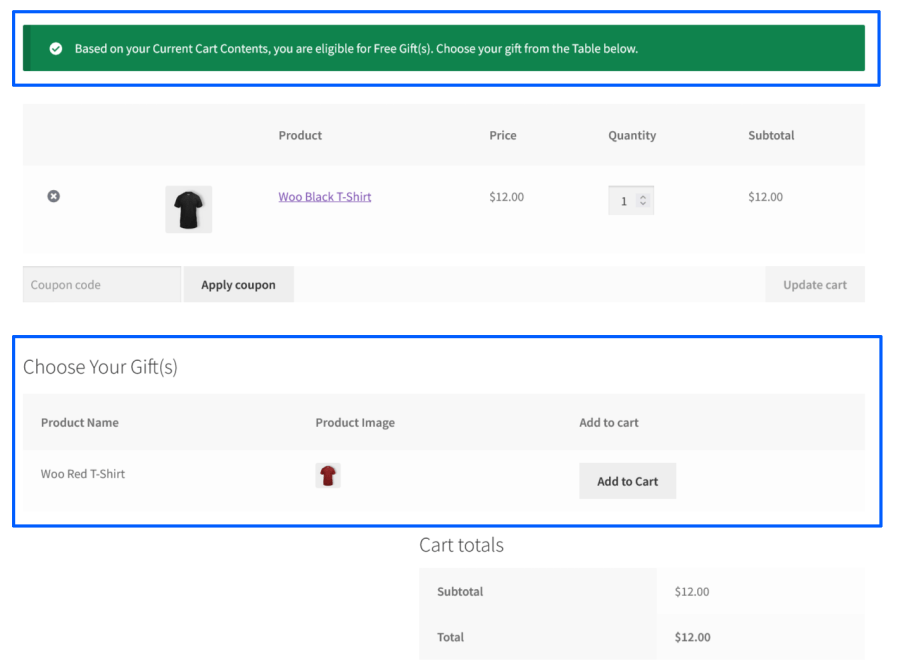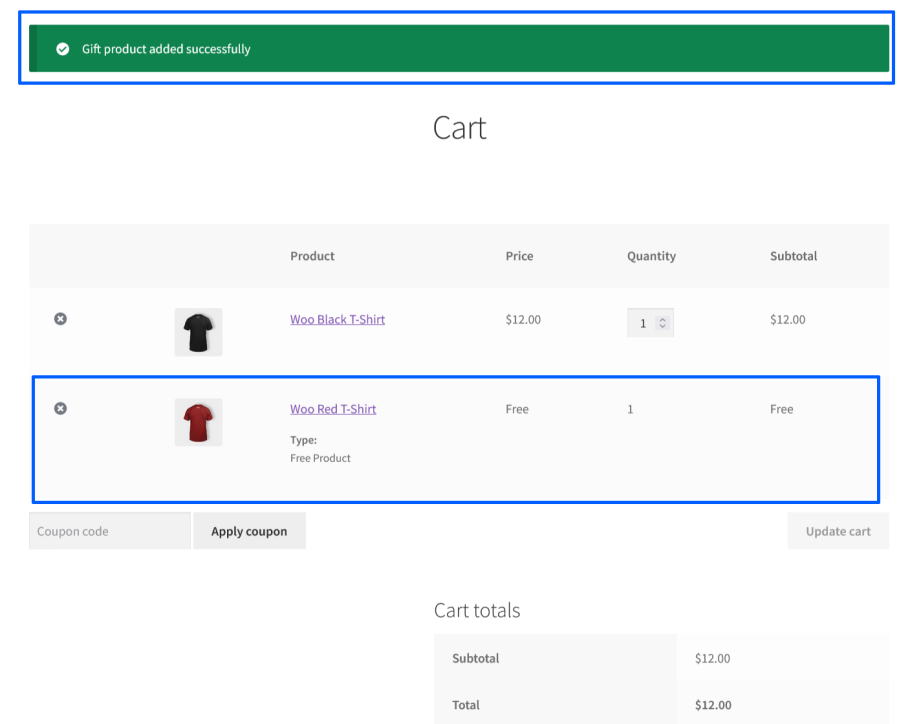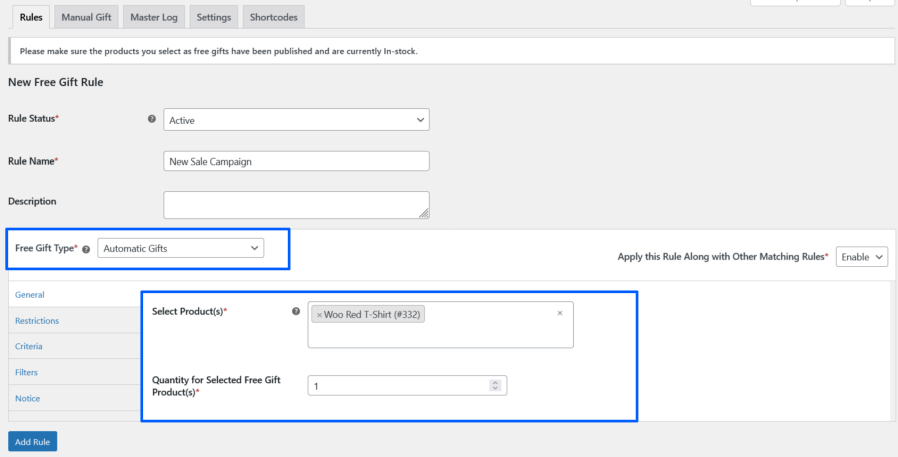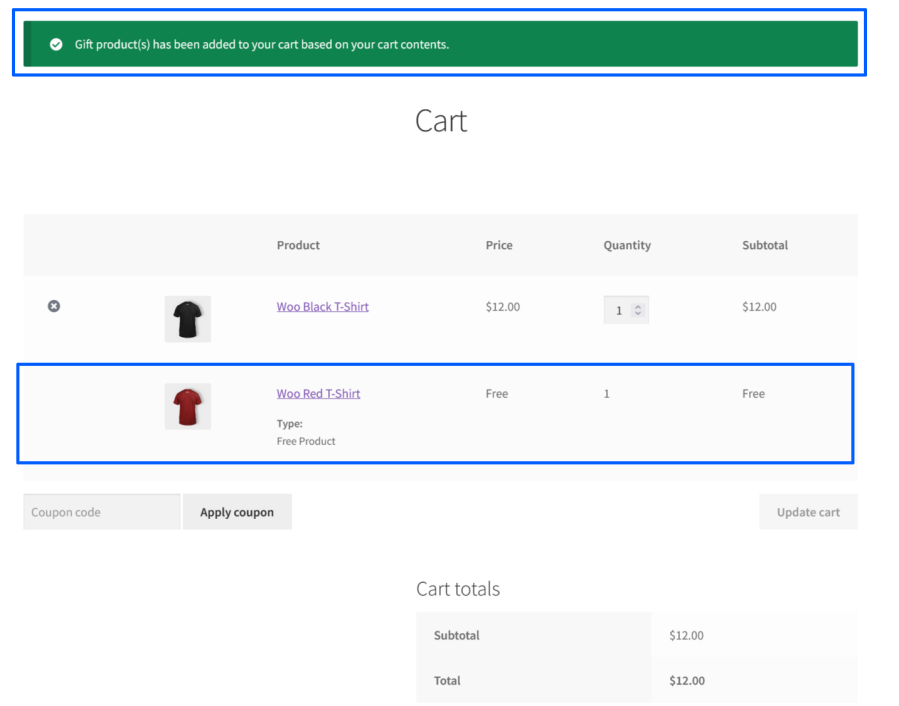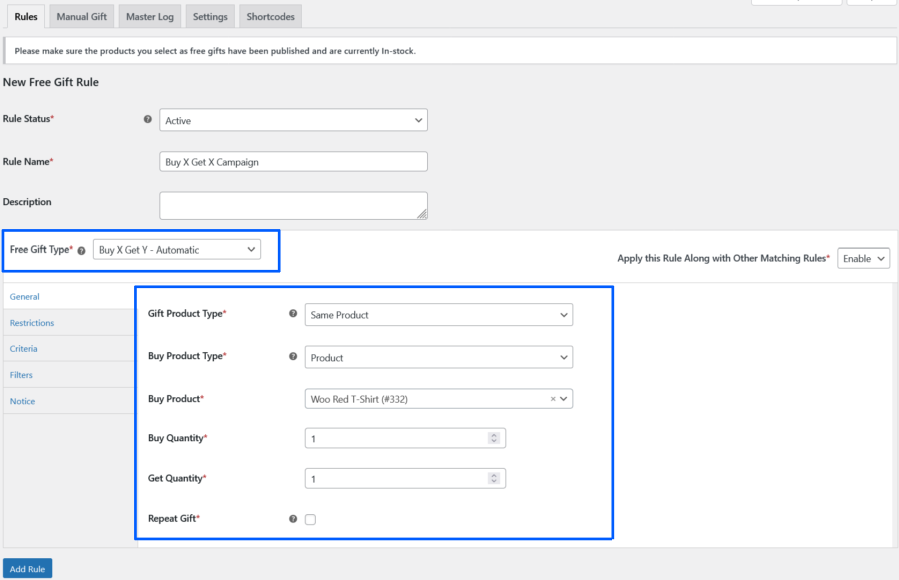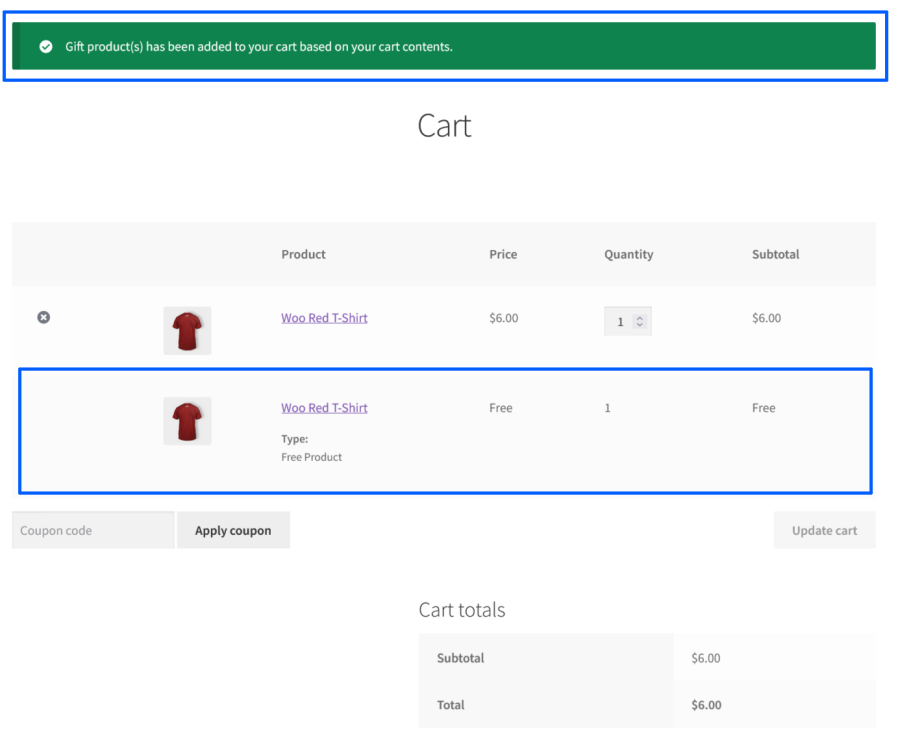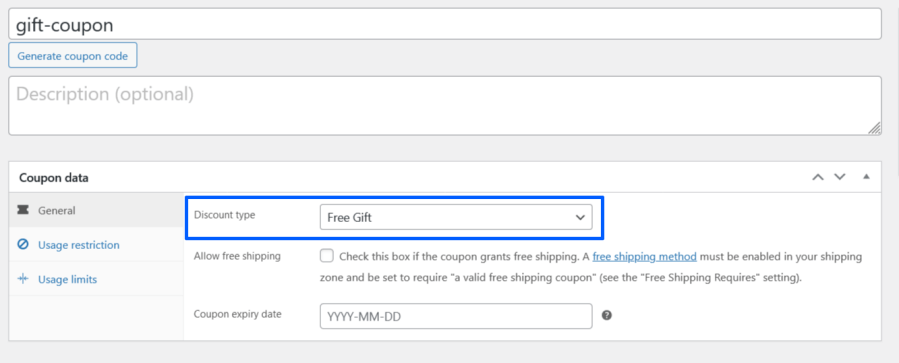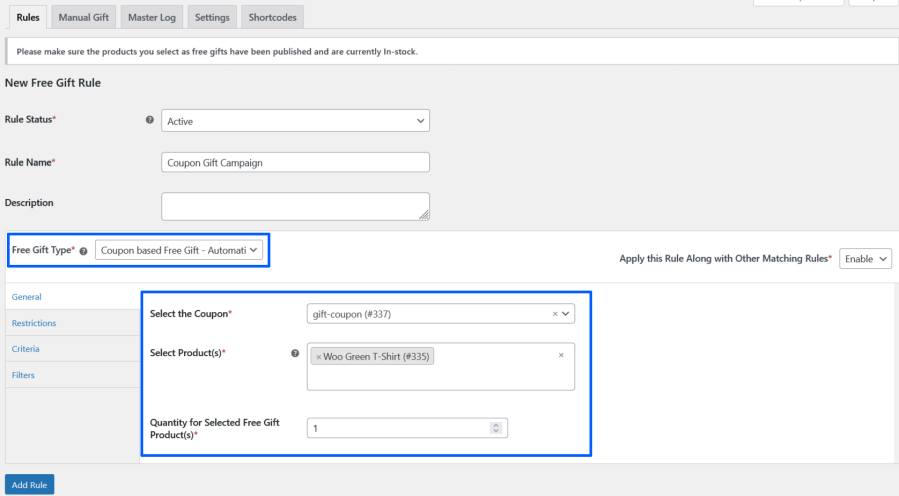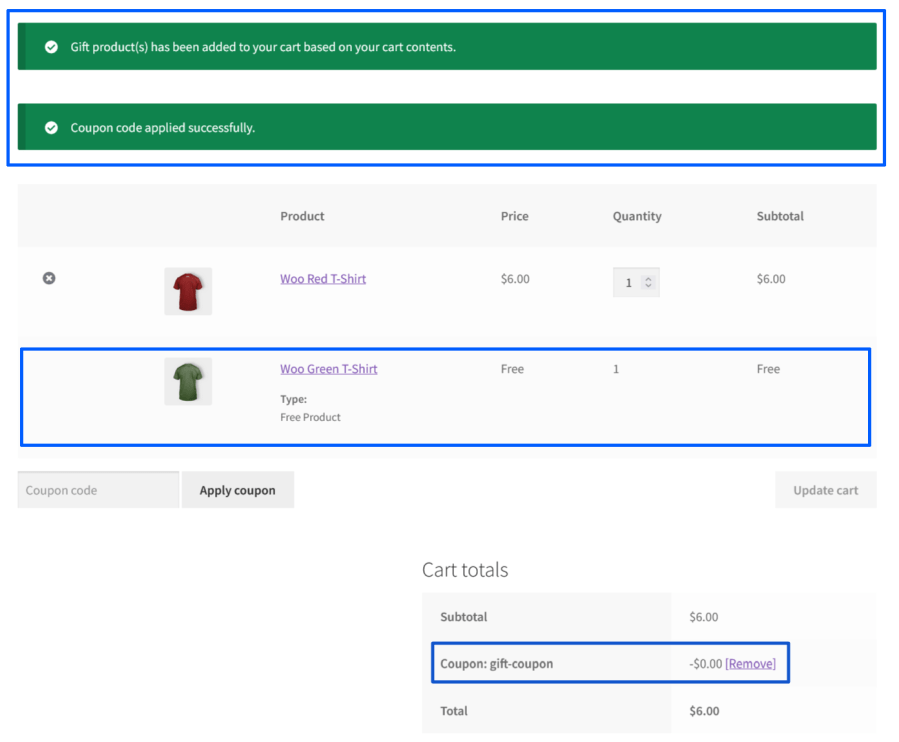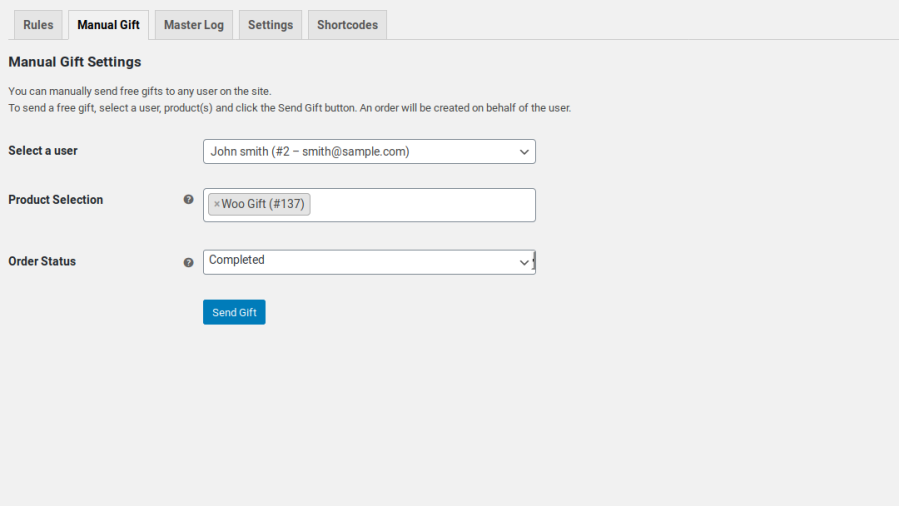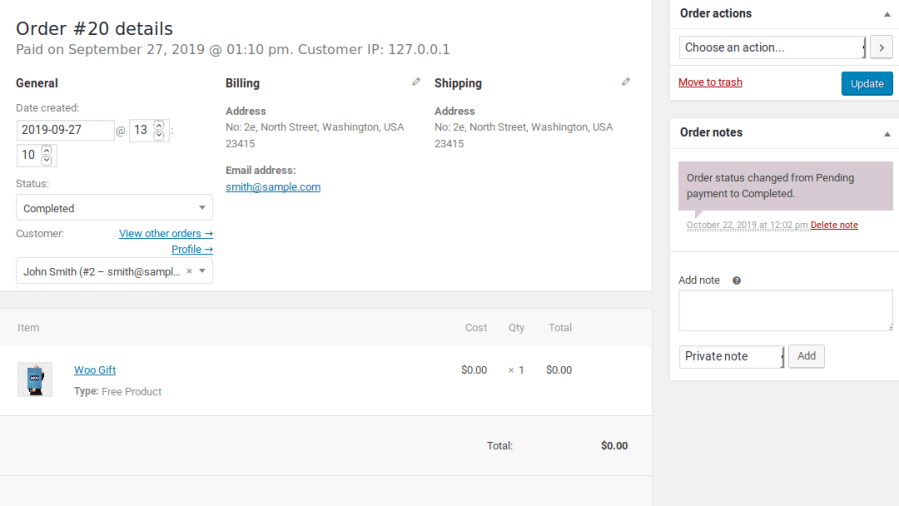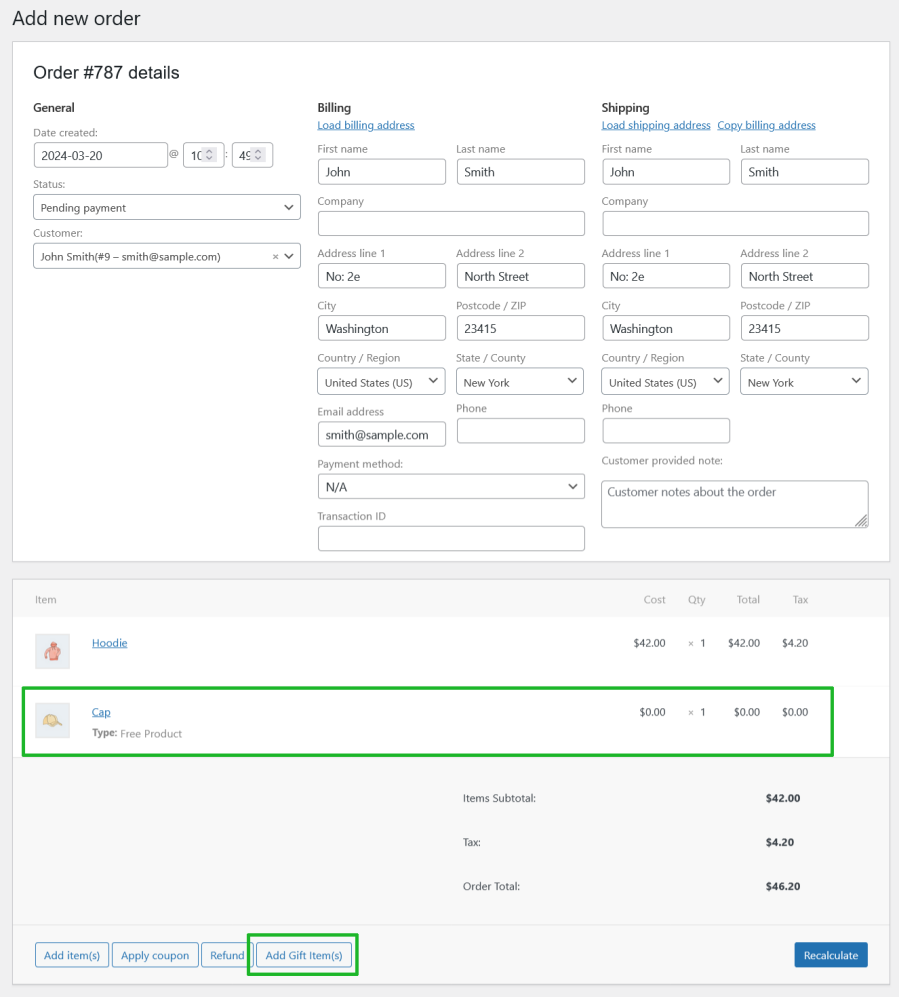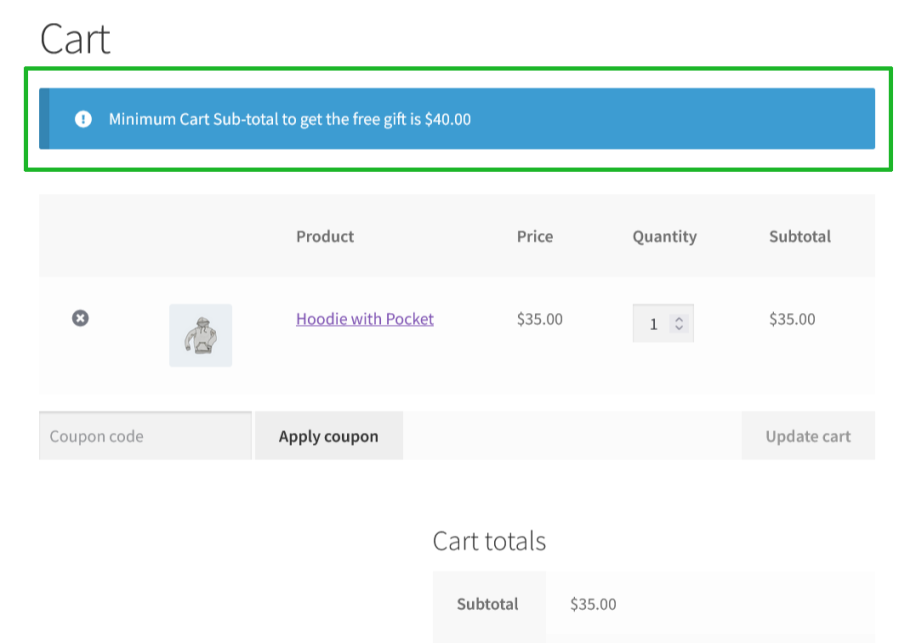Free Gifts pour WooCommerce vous permet d’offrir des cadeaux gratuits à vos clients de six façons :
1. Les administrateurs peuvent envoyer manuellement des cadeaux gratuits à n’importe quel utilisateur à l’aide des réglages Cadeau manuel de l’extension
2. Les administrateurs peuvent ajouter le ou les produits offerts en cadeau lors de la création de la commande manuelle
3. Les clients peuvent choisir leurs cadeaux sur la page de panier et de validation de la commande dès qu’ils sont éligibles à la réception du ou des produits offerts.
4. Les produits offerts en cadeau peuvent être automatiquement ajoutés au panier de l’utilisateur lorsque les critères sont remplis.
5. L’administrateur peut offrir des cadeaux gratuits aux clients sous la forme « Y pour le prix de X » (par exemple, Deux pour le prix d’un – automatique et Deux pour le prix d’un – manuel)
6. L’administrateur peut offrir des cadeaux gratuits aux clients lorsque l’utilisateur utilise un code promo spécifique pour son achat [Cadeau basé sur un code promo – automatique ou manuel]
Fonctionnalités populaires
Cadeaux octroyés sur la base de règles
Les clients peuvent recevoir des produits en cadeau selon les modes suivants :
ii Cadeaux octroyés manuellement
ii Cadeaux octroyés automatiquement
iii X pour le prix de X et Y pour le prix de X (Manuel / Automatique avec fonctionnalité de répétition)
iv Cadeaux basés sur un code promo (Automatique / Manuel)
i Cadeaux octroyés manuellement
- Pour configurer l’octroi manuel d’un cadeau sur la base de règles, accédez à l’onglet Règles dans le menu de l’extension.
- Ajoutez une nouvelle règle en cliquant sur le bouton « Ajouter une nouvelle règle ».
- Dans l’option Type de cadeau gratuit, sélectionnez Cadeaux octroyés manuellement. Sélectionnez le(s) produit(s) que vous souhaitez offrir comme cadeau(x) gratuit(s).
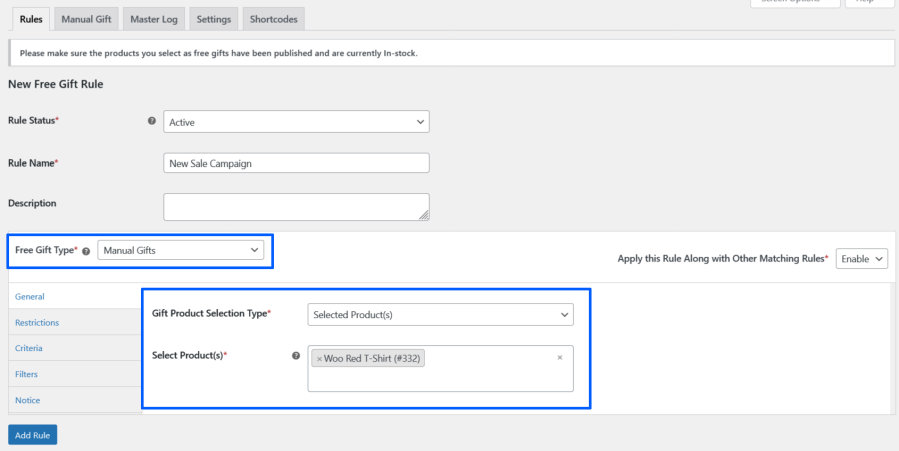
- À présent, lorsque le contenu du panier de l’utilisateur correspond à la règle, les produits gratuits auxquels il a droit seront indiqués dans un tableau.
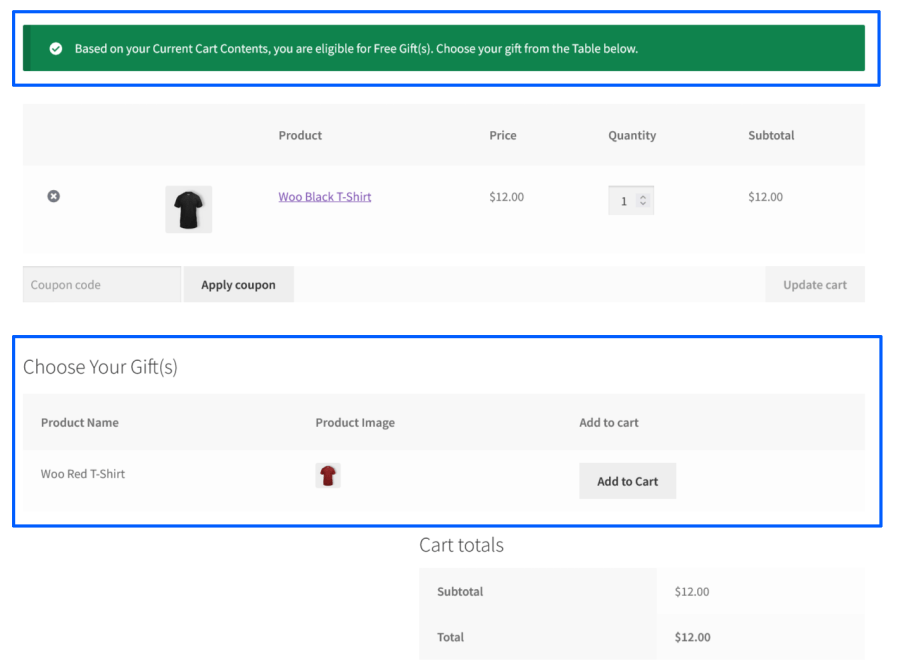
- L’utilisateur ne devra pas payer le produit ajouté au panier.
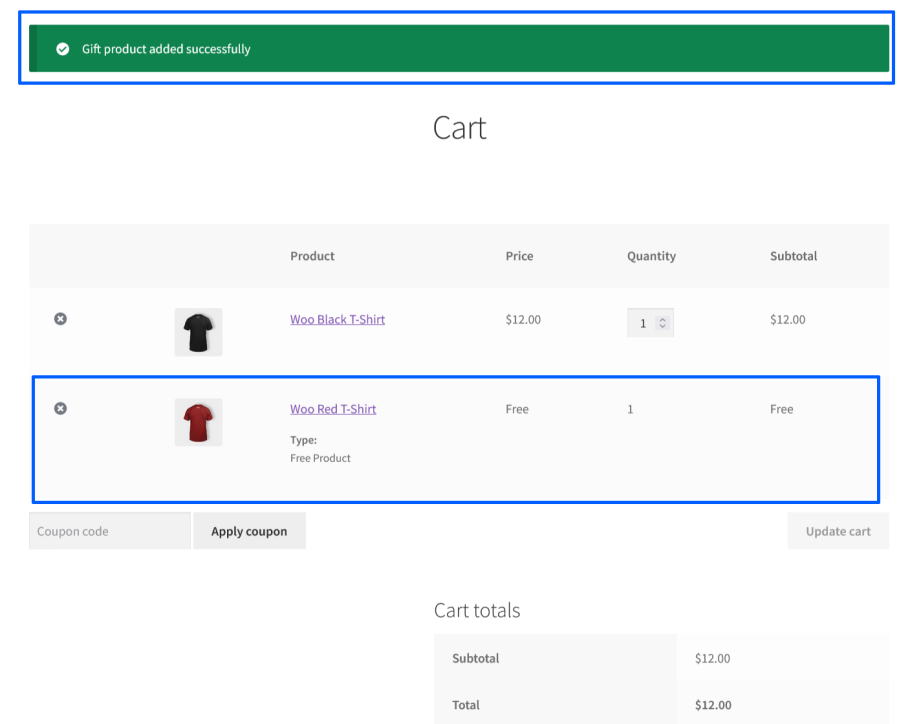
ii Cadeaux octroyés automatiquement
- Pour configurer l’octroi automatique d’un cadeau sur la base de règles, accédez à l’onglet Règles dans le menu de l’extension.
- Ajoutez une nouvelle règle en cliquant sur le bouton « Ajouter une nouvelle règle ».
- Dans l’option Type de cadeau gratuit, sélectionnez Cadeaux octroyés automatiquement. Sélectionnez le(s) produit(s) et la quantité correspondante que vous souhaitez offrir comme cadeau(x) gratuit(s).
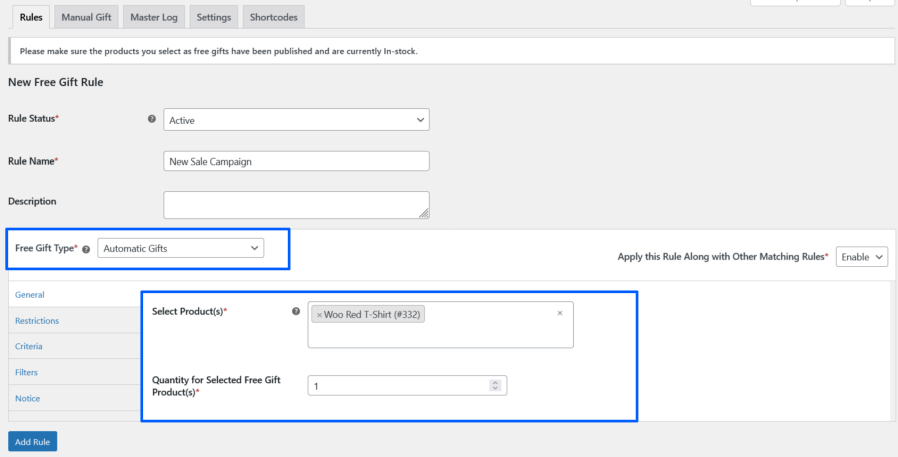
- À présent, lorsque le contenu du panier de l’utilisateur correspond à la règle, les produits gratuits auxquels il a droit y seront ajoutés.
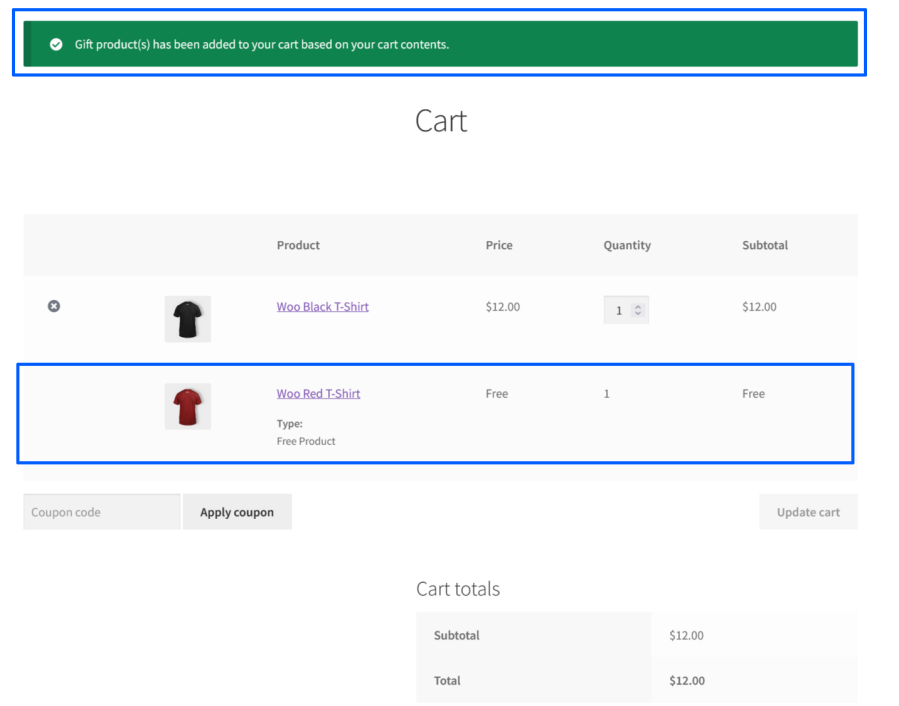
- En fonction de la configuration, le client peut supprimer le produit offert ajouté automatiquement.
- L’utilisateur ne devra pas payer le cadeau gratuit.
iii Y pour le prix de X (Manuel / Automatique)
- Pour offrir des cadeaux gratuits sous la forme Y pour le prix de X (Manuel / Automatique), accédez à l’onglet Règles dans le menu de l’extension.
- Ajoutez une nouvelle règle en cliquant sur le bouton « Ajouter une nouvelle règle ».
- Dans l’option Type de cadeau gratuit, sélectionnez Y pour le prix de X (Manuel / Automatique). Sélectionnez le(s) produit(s) que vous souhaitez offrir comme cadeau(x) gratuit(s).
- Si vous souhaitez offrir comme cadeau le même produit que celui acheté par votre client, dans « Type de produit cadeau », choisissez « Même produit ». Si vous souhaitez offrir un produit différent comme cadeau, dans « Type de produit cadeau », choisissez « Autre produit ».
- Choisissez le produit que vos clients doivent acheter et les produits qu’ils recevront gratuitement.
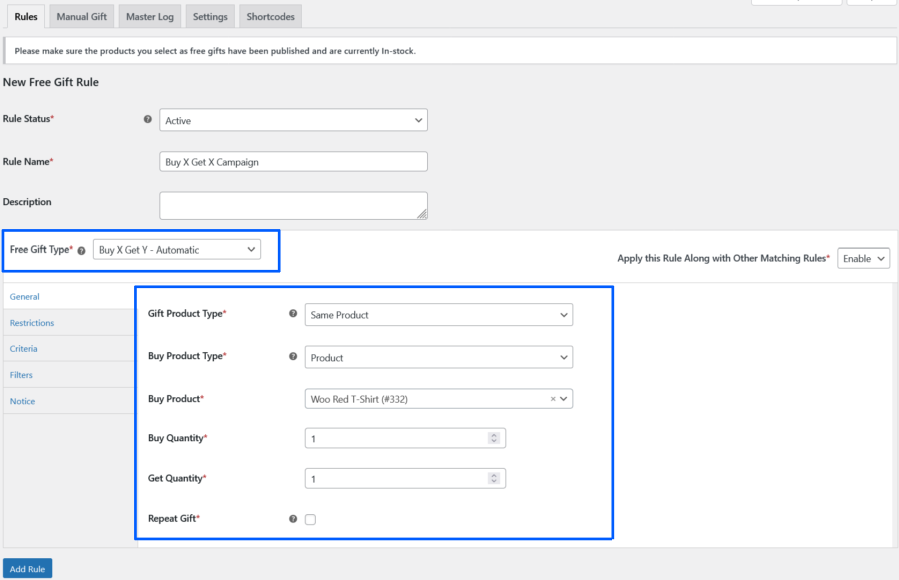
- En mode Manuel, les produits gratuits éligibles seront affichés pour que l’utilisateur fasse son choix lorsque son panier contiendra le Produit acheté [c’est-à-dire le produit cible] concerné.
- En mode Automatique, les produits gratuits éligibles seront ajoutés automatiquement au panier de l’utilisateur lorsque ce dernier contiendra le Produit acheté [c’est-à-dire le produit cible] concerné.
- Les clients recevront les cadeaux gratuits chaque fois qu’ils remplissent les prérequis d’achat lorsque la fonctionnalité Cadeau répété est activée.
- L’utilisateur ne devra pas payer le produit ajouté au panier.
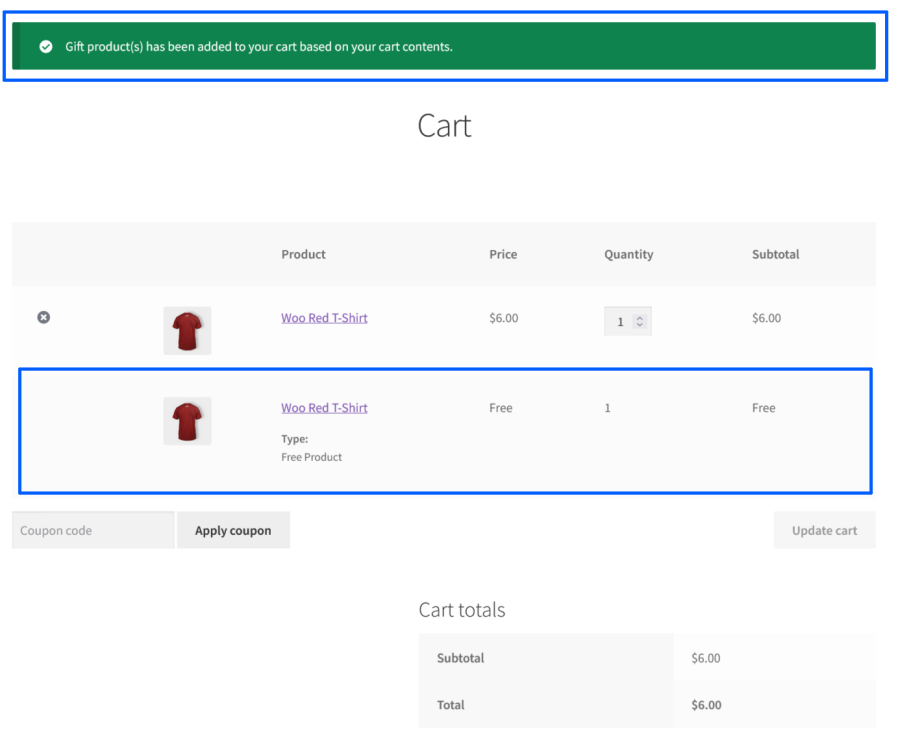
iv Cadeaux gratuits basés sur un code promo (Automatique / Manuel)
- Pour configurer l’octroi de cadeaux gratuits sur la base d’un code promo (automatique / manuel), accédez à l’onglet Règles dans le menu de l’extension.
- Ajoutez une nouvelle règle en cliquant sur le bouton « Ajouter une nouvelle règle ».
- Dans l’option Type de cadeau gratuit, sélectionnez Cadeaux gratuits basés sur un code promo (Automatique / Manuel).
- Créez le code promo réservé à l’octroi de cadeaux gratuits en utilisant le type de remise Cadeau gratuit.
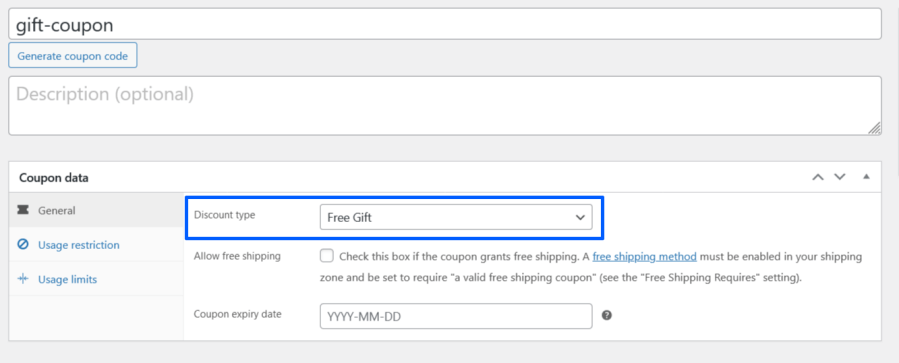
- Dans l’option Sélectionner le code promo, sélectionnez le code promo que l’utilisateur doit appliquer à son panier pour recevoir un cadeau gratuit.
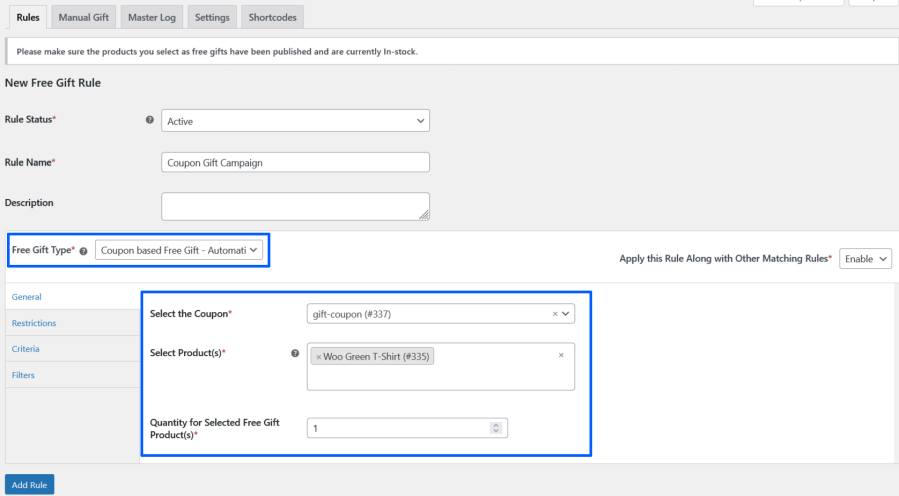
- Sélectionnez le(s) produit(s) et la quantité [mode Automatique] que vous souhaitez offrir.
- À présent, lorsque le contenu du panier de l’utilisateur correspond à la règle et que l’utilisateur a appliqué le code promo au panier, les produits gratuits auxquels il a droit seront affichés / ajoutés à son panier.
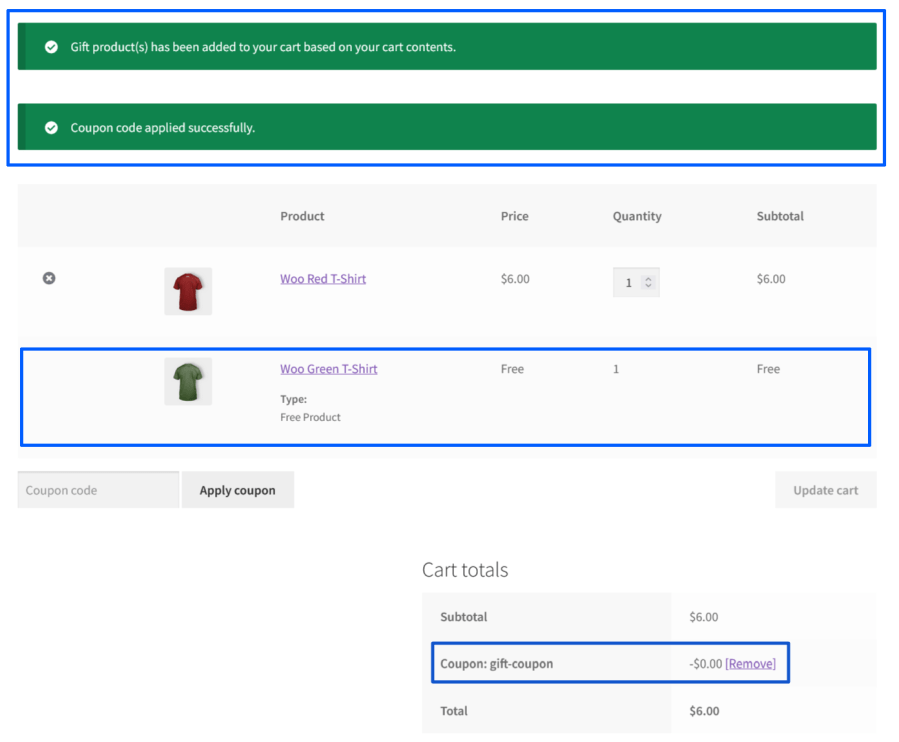
Cadeaux octroyés manuellement par l’administrateur du site
Cadeaux octroyés sur la base des réglages de l’extension
- Pour envoyer manuellement des cadeaux gratuits à un utilisateur, accédez à l’onglet Cadeaux octroyés manuellement dans le menu de l’extension.
- Sélectionnez un utilisateur dans l’option de sélection de l’utilisateur, puis sélectionnez le(s) produit(s) dans l’option de sélection du produit.
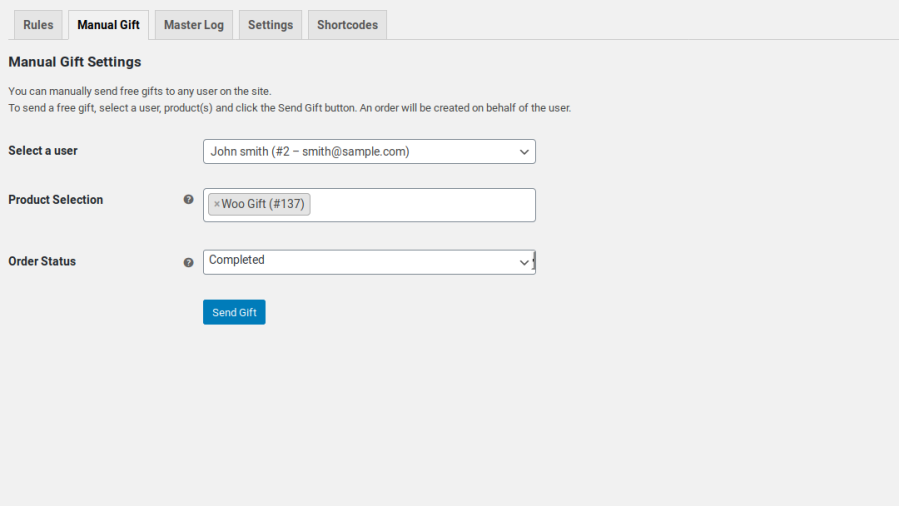
- Cliquez sur le bouton Envoyer le cadeau.
- Après avoir cliqué, une commande sera créée au nom de l’utilisateur et la notification par e-mail standard de commande WooCommerce sera envoyée à l’utilisateur en question.
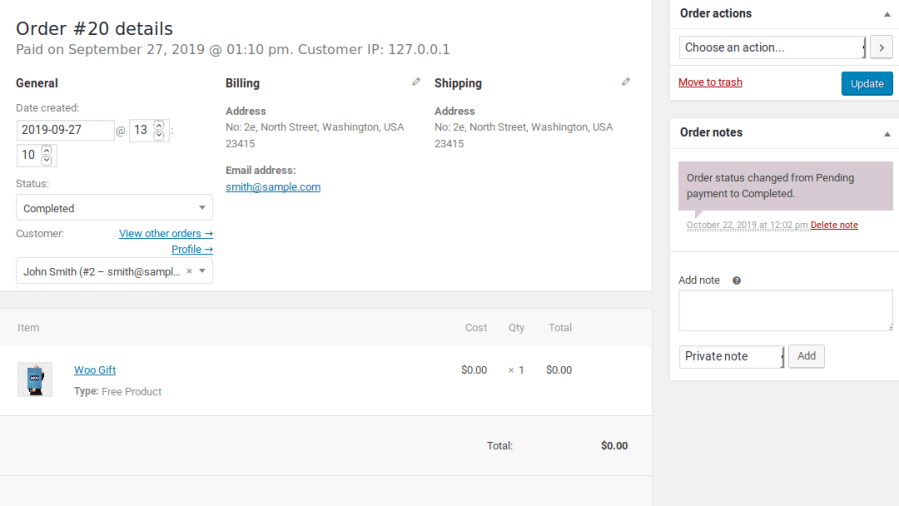
Cadeau octroyé du côté administrateur sur la base d’une création de commande manuelle
- Pour ajouter des cadeaux gratuits dans une commande créée manuellement, utilisez le bouton Ajouter des articles offerts dans le menu de création de la commande.
- Sélectionnez le produit qui doit être ajouté en tant que produit offert à la commande.
- Cliquez sur le bouton Ajouter le cadeau.
- Le produit sera alors ajouté en tant que produit offert à la commande.
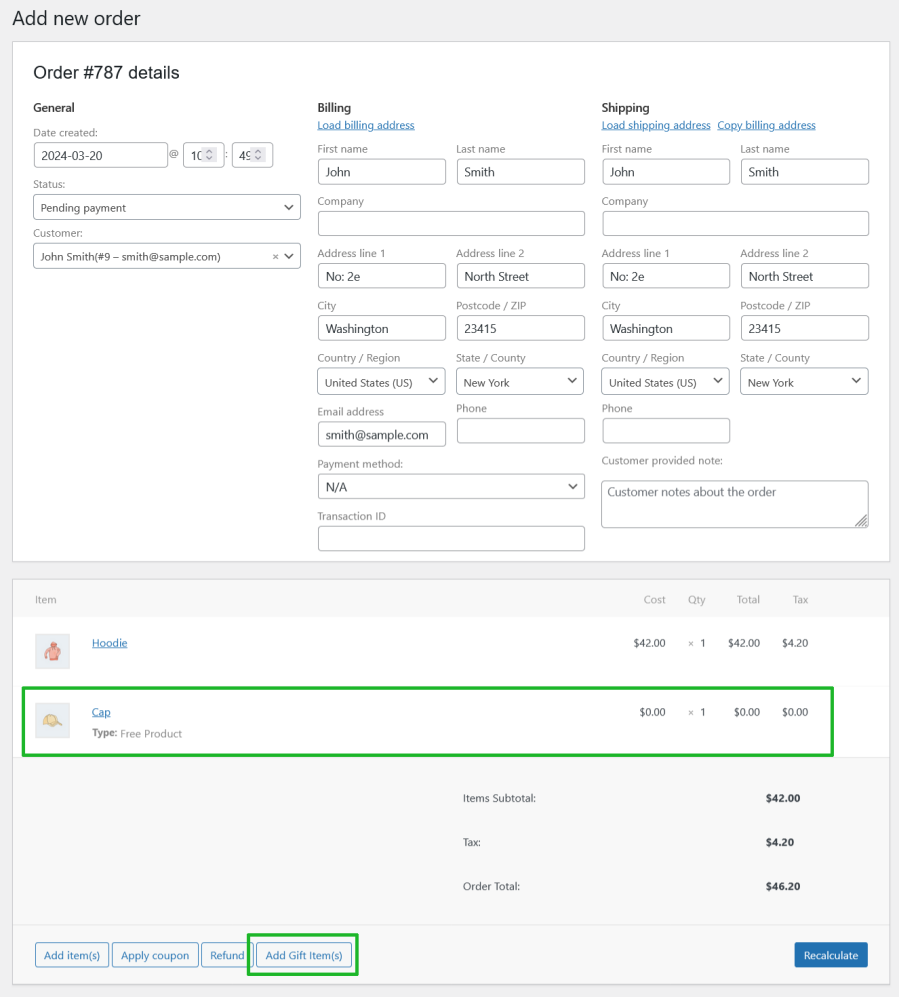
Affichage de la notification relative à l’éligibilité
- Les utilisateurs seront informés au sujet de l’éligibilité aux produits offerts par l’affichage de la notification relative à l’éligibilité de la règle associée, applicable uniquement aux pages Panier et Validation de la commande.
- La notification sera affichée si le contenu actuel du panier du client ne remplit pas les critères de la règle correspondante pour bénéficier d’un cadeau gratuit et sera masquée une fois les conditions satisfaites.
- En fonction de la configuration, seule la notification relative à l’éligibilité correspondant à la règle la plus proche s’affichera ou la notification pour toutes les règles sera affichée.
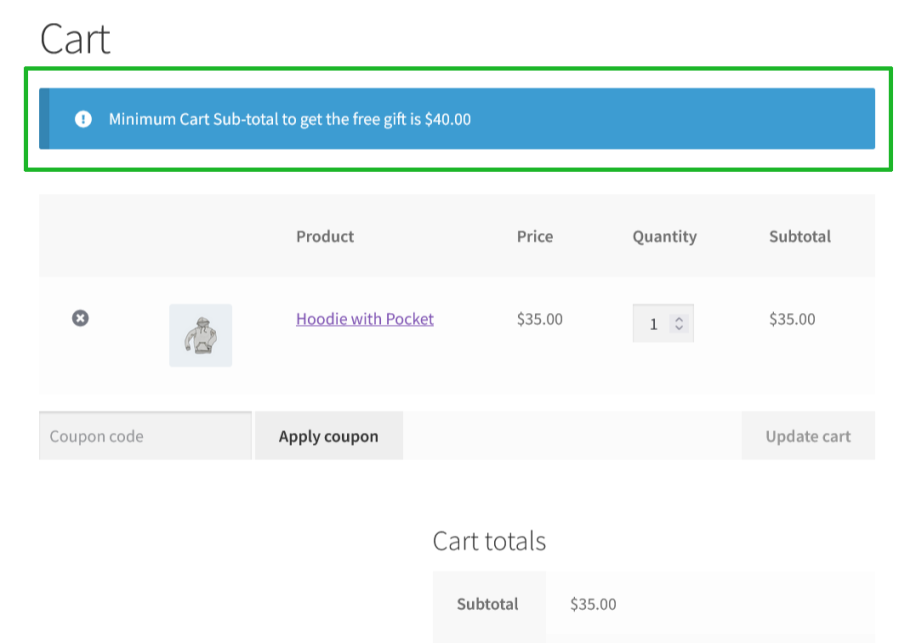
Personnalisation de l’affichage de la sélection de cadeaux
La section de sélection de cadeaux peut être affichée sur :
- Les pages Panier et Validation de la commande en fonction de la configuration de l’affichage
- Un affichage en ligne ou contextuel en fonction du mode d’affichage
- Une mise en page sous forme de tableau, de carrousel ou de liste déroulante en fonction de la mise en page
- Une page spécifique en utilisant la méthode du code court
Liste complète des fonctionnalités
1. L’administrateur peut envoyer manuellement des produits offerts aux clients en utilisant deux modes :
- Via les réglages de l’extension
- En créant ou en modifiant manuellement une commande
2. Les produits offerts peuvent être octroyés selon les modes suivants pour des achats effectués :
- Cadeaux octroyés manuellement
- Cadeaux octroyés automatiquement
- Y pour le prix de X (Automatique / Manuel)
- Cadeaux gratuits basés sur un code promo (Automatique / Manuel)
3. De multiples règles peuvent être configurées pour octroyer les produits offerts.
4. Les produits offerts peuvent être octroyés en fonction de la valeur des critères suivants :
- Sous-total du panier
- Total de la commande
- Total par catégorie
- Total par sous-catégorie
- Total par marque [compatible avec WooCommerce Brands]– Total de points gagnés [compatible avec WooCommerce Points and Rewards]
- Quantité dans le panier
- Nombre de produits dans le panier
- Quantité minimale de produits achetés dans les catégories sélectionnées
5. L’octroi de produits offerts peut être limité à l’aide des options suivantes :
- En fonction de la validité
- En fonction des jours de la semaine
- En fonction du nombre maximum de cadeaux prévu par la règle
- En fonction du nombre de commandes auxquelles la règle peut s’appliquer
- En fonction du nombre de commandes par utilisateur [applicable uniquement aux utilisateurs connectés]
- En fonction du nombre de commandes précédemment passées par l’utilisateur [applicable uniquement aux utilisateurs connectés]
- En fonction de la remise appliquée via un code promo
6. Les filtres Produit, Catégorie, Marques [WooCommerce Brands] et Utilisateur sont pris en charge pour octroyer le produit offert.
7. Les clients peuvent être notifiés de leur éligibilité au(x) produit(s) offert(s) à l’aide de la notification relative à l’éligibilité.
8. Des frais de livraison du ou des produits offerts peuvent être facturés.
9. Possibilité de masquer le ou les produits offerts sur les pages de boutique et de catégorie.
10. Possibilité de permettre la sélection de quantités multiples d’un même produit comme produit offert.
11. Possibilité de permettre à l’utilisateur de retirer le ou les produits offerts ajoutés automatiquement.
12. Il est possible de restreindre le ou les produits offerts des façons suivantes si la remise prévue par un code promo WooCommerce est déjà appliquée au panier.
- Globalement [Applicable à toutes les règles]
- Règle individuelle [Remplace la configuration globale]
13. Les clients peuvent sélectionner les produits offerts qui leur sont octroyés sur la page de validation de la commande.
14. Les modes suivants sont pris en charge pour afficher les produits offerts éligibles :
- En ligne
- Fenêtre contextuelle
15. Les types d’affichage suivants sont pris en charge pour afficher les produits offerts éligibles :
- Tableau
- Carrousel
- Liste déroulante
16. Affichage du produit offert basé sur un code court pris en charge pour le mode Cadeau octroyé manuellement.
17. L’affichage de la barre de progression est pris en charge pour indiquer le compte de produits offerts restants, ajoutés et éligibles [applicable uniquement aux produits offerts sélectionnés manuellement par le client].
18. L’administrateur peut personnaliser les libellés et les messages du front-end à l’aide des réglages Localisation et Messages.
19. Prise en charge de l’API REST pour les règles relatives aux cadeaux gratuits.
20. E-mail pour indiquer le ou les produits offerts octroyés manuellement par l’administrateur du site.
21. Journal principal pour afficher les entrées de produits offerts ajoutés dans la commande concernée.
22. Possibilité de supprimer les entrées du journal principal après une durée spécifique configurée dans les réglages.
23. Possibilité de supprimer les entrées du journal principal après une durée spécifique configurée dans les réglages.
FAQ
Q : Comment puis-je traduire les chaînes de caractères qui sont affichées dans le front-end ?
Vous pouvez personnaliser les messages et le texte affiché dans le front-end à l’aide des réglages Localisation et Messages :
- WooCommerce -> Free Gifts -> Réglages -> Localisation
- WooCommerce -> Free Gifts -> Réglages -> Messages
Q : Comment autoriser les clients à sélectionner plusieurs cadeaux ?
(i) Veuillez suivre les étapes de configuration ci-dessous pour fixer le nombre maximum de cadeaux liés à une
règle (en mode manuel) :
Accédez à WooCommerce -> Free Gifts -> Réglages -> Général
- Sélectionnez Réglages de la règle dans la liste déroulante Nombre maximum de produits offerts dans « Type de règle manuelle » décidé sur la base de.
- Le Nombre maximum de produits offerts peut désormais être configuré dans chaque règle.
- Créez une nouvelle règle / modifiez une règle existante et repérez l’option Nombre maximum de cadeaux dans une commande selon cette règle pour définir une restriction sur la base d’une règle.
- Si vous souhaitez autoriser l’utilisateur à sélectionner plusieurs exemplaires du même produit offert, activez l’option « Autoriser l’ajout de plusieurs exemplaires du même produit offert dans une commande (uniquement pour les cadeaux gratuits octroyés manuellement) ». Dans ce cas, l’utilisateur peut sélectionner le même produit offert en plusieurs exemplaires sur la base de la valeur Nombre maximum de cadeaux dans une commande selon cette règle dans la règle correspondante.
Remarque : si l’option Nombre maximum de cadeaux dans une commande selon cette règle (dans les Réglages de la règle) est laissée vide / lorsque la valeur définie dans les réglages de la règle est supérieure à la restriction globale, c’est la restriction globale qui s’applique.
(ii) Prenons l’exemple suivant de configuration en mode manuel :
Règle 1 :
- Définissez les critères en fonction de vos besoins dans la configuration de la règle.
- Sélectionnez les produits offerts correspondants dans le champ Sélectionner le(s) produit(s), dans la section Général de la configuration de la règle.
- Définissez 2 dans le champ Nombre maximum de cadeaux dans une commande selon cette règle.
- Actualisez la règle.
Q : Comment ajouter le(s) produit(s) offert(s) en plusieurs langues ?
Si vous souhaitez que les produits (achetés et offerts) soient disponibles en plusieurs langues, veuillez procéder à une vérification en configurant les règles comme suit :
- Créez une règle avec les critères requis et sélectionnez le produit offert qui n’est disponible que dans seule langue (anglais), puis enregistrez la règle.
- Créez une autre règle avec les mêmes critères et sélectionnez le produit offert disponible dans une autre langue, puis enregistrez la règle.
Q : Un cadeau gratuit a été octroyé alors que les critères n’étaient pas remplis. Comment est-ce possible ?
- Assurez-vous que la condition ET est sélectionnée dans la liste déroulante Type de critère dans la configuration de la règle.
- Si ce n’est pas le cas, il s’agit probablement de la cause de ce type de scénario.
- Veuillez sélectionner la condition ET et vérifiez ensuite.
Q : Je souhaite afficher un message sur la page du panier ou de validation de la commande pour indiquer au client ce qu’il lui manque pour bénéficier d’un produit offert. Est-ce possible ?
- Oui. Vous pouvez accéder à la configuration de la notification dans la section Notifications de la configuration de la règle.
- La notification s’affichera uniquement si le contenu du panier du client ne remplit pas les critères de la règle correspondante pour bénéficier d’un cadeau gratuit et ne s’affichera plus une fois les conditions satisfaites.
- Par exemple, la règle sur votre site contient le critère Total suivant :
- Minimum 201 $ – Maximum 300 $
- Dans ce cas, si le panier du client est inférieur à 201 $, le client ne peut bénéficier de l’article offert auquel la règle est associée et la notification relative à l’éligibilité s’affiche.
- Une fois que le client est en droit de bénéficier des cadeaux gratuits associés à une règle, les articles offerts associés à la règle s’affichent et la notification relative à l’éligibilité ne s’affiche pas le cas échéant.
- Si vous configurez la notification relative à l’éligibilité pour toutes les règles configurées sur votre site, la notification de la règle associée s’affichera (si l’un des critères de la règle est rempli et que le produit offert correspondant est ajouté au panier, la notification correspondante relative à l’éligibilité sera masquée et la notification relative aux critères restants s’affichera).
Q : J’ai configuré une règle selon laquelle le client reçoit le produit B gratuitement lorsqu’il achète le produit A. J’aimerais qu’un client qui achète 2 fois le produit A puisse recevoir 2 fois le produit B. Comment configurer cette règle ?
Vous pouvez suivre les étapes de configuration suivantes :
- Sélectionnez le mode Y pour le prix de X dans la configuration de la règle.
- Sélectionnez Y pour le prix de X (Automatique) si le produit offert est censé être ajouté automatiquement ou Y pour le prix de X (Manuel) si le produit offert doit être ajouté manuellement par le client.
- Sélectionnez Autres produits sous Type de produit acheté.
- Sélectionnez Produit dans la liste déroulante Type de produit acheté.
- Recherchez et sélectionnez le produit dans le champ Produit acheté.
- Recherchez et sélectionnez le produit offert souhaité dans le champ Produit(s) offert(s).
- Définissez la quantité requise dans les champs Quantité achetée et Quantité offerte (1 dans ce cas).
- Activez l’option Répéter (1 acheté 1 offert, 2 achetés 2 offerts, etc.).
- Enregistrez la règle.
Q : Je souhaite masquer le(s) produit(s) offerts sélectionnés sur les pages Boutique et Catégorie. Comment puis-je procéder ?
Veuillez activer l’option Masquer les produits offerts sur les pages Boutique et Catégorie sous WooCommerce -> Free Gifts -> Général -> Réglages généraux
Q : Comment configurer un prix fixe pour le produit offert octroyé pour éviter les passerelles de paiement et la validation juridique ?
Accédez à WooCommerce -> Free Gifts -> Réglages -> Réglages avancés ->
Résolution de problème.
- Configurez la valeur [par ex. 0,01 $] dans le champ Prix du produit offert.
- Enregistrez les réglages.
Q : Comment éviter que des règles se chevauchent ?
- Éditez les règles concernées.
- Sélectionnez Désactiver dans la liste déroulante Appliquer cette règle ainsi que d’autres règles correspondantes.
- Enregistrez la règle.
Q : Comment appliquer des frais d’expédition pour les cadeaux gratuits ?
Veuillez activer l’option Autoriser les frais d’expédition pour les cadeaux gratuits sous WooCommerce -> Free Gifts -> Général -> Réglages généraux.
Q : L’extension Free Gifts affecte certaines fonctions dans le panier et la page de validation de commande. Comment est-ce possible ?
Veuillez sélectionner Pied de page pour l’option Scripts de l’interface publique mis en file d’attente dans sous WooCommerce -> Free Gifts -> Réglages -> Réglages avancés -> Dépannage, ce qui peut être utile dans cette situation.
Q : J’ai besoin d’une fonction permettant de choisir l’intervalle de temps pour la suppression des journaux accumulés dans la base de données. Comment puis-je procéder ?
Veuillez suivre les étapes suivantes :
- Accédez à WooCommerce -> Free Gifts -> Réglages -> Réglages avancés -> Réglages de suppression.
- Sélectionnez Oui pour l’option Supprimer le(s) journal(aux) principal(aux) après la durée X.
- Configurez la durée en fonction de vos besoins dans le champ Supprimer le(s) journal(aux) principal(aux) après.
- Enregistrez les réglages.
Q : Existe-t-il un réglage permettant d’octroyer un cadeau gratuit uniquement sur la base du prix final après application de la remise ?
Veuillez prendre en considération les éléments suivants concernant les critères basés sur le total et la sélection du critère relatif au total de la commande dans la configuration de la règle :
- Critère Sous-total du panier : somme des prix des produits et des taxes, le cas échéant.
- Critère Total de la commande : somme des prix des produits, des frais d’expédition et des taxes.
Q : Y a-t-il une API pour la règle associée à un cadeau que je crée ?
Reportez-vous aux informations suivantes relatives aux API :
- Répertorier les règles – siteurl/wp-json/fgf/rules
- Informations sur les règles – siteurl/wp-json/fgf/rules/id
Q : Comment offrir un cadeau gratuit lorsqu’un client a acheté pour un montant spécifique (par ex. 1 000 $) dans une certaine catégorie de produits ?
Veuillez suivre les étapes suivantes :
- Modifiez une règle existante ou créez une nouvelle règle.
- Sélectionnez Total par catégorie dans la liste déroulante Critères calculés sur la base de.
- Sélectionnez la catégorie dans le champ Sélectionner une catégorie.
- Si vous souhaitez inclure les produits de sous-catégories dans le calcul des critères, sélectionnez Oui dans la liste déroulante Produits de sous-catégories inclus.
- Définissez la valeur dans les champs Min. et Max.
- Enregistrez les réglages.
Q : Comment créer une règle permettant à un client qui passe sa PREMIÈRE commande de bénéficier d’un produit gratuit ?
Veuillez suivre les étapes suivantes :
- Modifiez une règle existante ou créez une nouvelle règle.
- Accédez à la section Restrictions.
- Sélectionnez Activer – Pour les utilisateurs inscrits uniquement dans la liste déroulante Restrictions appliquées à la commande selon l’utilisateur.
- Sélectionnez Pas d’historique d’achat disponible uniquement dans la liste déroulante Octroi d’un cadeau selon l’historique d’achat de l’utilisateur.
- Actualisez la règle.
Q : Comment limiter l’application d’une règle associée à un cadeau gratuit à un nombre spécifique de commandes ?
Veuillez suivre les étapes suivantes :
- Modifiez une règle existante ou créez une nouvelle règle.
- Définissez les paramètres en fonction de vos besoins dans la configuration de la règle.
- Accédez à la section Restrictions.
- Définissez le nombre de commandes dans le champ Restrictions appliquées à la commande.
- Actualisez la règle.
Q : Comment limiter l’application d’une règle associée à un cadeau gratuit à un nombre spécifique de commandes par utilisateur, uniquement pour les utilisateurs connectés ?
Veuillez suivre les étapes suivantes :
- Modifiez une règle existante ou créez une nouvelle règle.
- Définissez les paramètres en fonction de vos besoins dans la configuration de la règle.
- Sélectionnez Activer – Pour les utilisateurs inscrits uniquement sous l’option Restrictions appliquées à la commande selon l’utilisateur.
- Définissez la valeur Nombre de commandes par utilisateur en fonction de vos besoins dans le champ Nombre de commandes par utilisateur.
- Actualisez la règle.
Q : Comment autoriser les clients à sélectionner la quantité pour le même produit offert octroyé lors de la sélection manuelle ?
Accédez à WooCommerce -> Free Gifts -> Réglages -> Affichage -> Réglages de l’affichage du produit offert.
- Sélectionnez Oui dans la liste déroulante Autoriser la sélection de quantité pour le(s) produit(s) offert(s).
- Enregistrez les réglages.
Q : Comment résoudre les problèmes de redirection lorsque les produits offerts ont été ajoutés ?
Accédez à WooCommerce -> Free Gifts -> Réglages -> Réglages avancés -> Résolution de problème
- Sélectionnez Oui dans la liste déroulante Restreindre la redirection lors de l’ajout de cadeaux gratuits.
- Enregistrez les réglages.